Consejos para mover WordPress a una nueva cuenta de hosting
Publicado: 2019-10-07Puede haber muchas razones por las que piense que mover WordPress a una nueva cuenta de alojamiento es el siguiente paso lógico. Para empezar, es posible que tenga algunos problemas con su host actual, o simplemente desconfíe de una solución mucho mejor en su vecindad. Con todas las opciones de alojamiento para sitios web de WordPress, siempre puede encontrar una nueva solución en cuestión de horas. Pero la perspectiva de migrar su sitio a un nuevo host es siempre desalentadora . O eso crees. Permítanos darle algunos consejos sobre cómo hacerlo de manera simple (tan simple como puede ser) y sin someterse a una cantidad increíble de estrés.
El primer paso es siempre el más difícil: elegir un nuevo host
Lo que está a punto de ver es que mudarse a un nuevo proveedor de alojamiento no es un proceso simple. Es por eso que desea tomar la mejor decisión al elegir uno nuevo, ya que no tiene sentido que pase por todos estos problemas unos meses después. Desea pasar a un host que sea confiable y pueda manejar su creciente tráfico y, afortunadamente, tenemos algunas sugerencias.
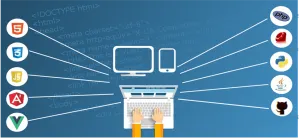
- Para alojamiento compartido, su mejor apuesta es con Bluehost.
- Para alojamiento en la nube o específico de la ubicación, le recomendamos que consulte Siteground.
- Y para alojamiento administrado, eche un vistazo a WP Engine .
Antes de mover WordPress a una nueva cuenta de alojamiento, la copia de seguridad del sitio web es imprescindible
La copia de seguridad del sitio web es una parte obligatoria de poseer y administrar un sitio web. Pero este proceso es aún más importante cuando está a punto de realizar cambios o actualizaciones en su sitio web. ¿Y puede pensar en algún cambio que sea más grande que cambiar su anfitrión? Creemos que no. Al usar un programa como Transmit, puede conectarse a su servidor web y luego copiar todos los archivos a una carpeta en su computadora. En caso de que tenga muchas cargas de medios, este proceso podría llevar algún tiempo. Pero hacer una copia de seguridad de los archivos de su sitio web es solo una parte del proceso. Mientras este proceso está en marcha, puede pasar a otro: exportar su base de datos de WordPress.
Al abrir phpMyAdmin, puede seleccionar la base de datos que tiene su instalación y una vez que la seleccione, puede hacer clic en la pestaña Exportar. Una vez que comience el proceso de exportación, se descargará un archivo a su computadora, finalizando este paso tan importante . Si conoce la importancia de la copia de seguridad del sitio web, entonces sabe que la copia de seguridad tanto de su base de datos como de sus archivos era de vital importancia.

Cree una nueva base de datos en su nuevo host
Algunos podrían argumentar que este es un proceso complicado. Suponemos que todo depende de tus intereses y habilidades. Pero crear una nueva base de datos es un proceso que ocurre en tres pasos:
- Debe abrir la base de datos MySQL y crear una nueva con un nombre para su sitio web.
- Obtenga una contraseña segura creando un nuevo usuario de MySQL.
- Proceda a agregar este nuevo usuario a la nueva base de datos y no olvide otorgarle Todos los privilegios.
Recuerde anotar la información que obtiene durante este paso. Los necesitará cuando mueva WordPress a una nueva cuenta de alojamiento.

Deberá realizar algunos cambios necesarios en el archivo wp.config.php
¿Recuerda ese paso cuando tuvo que hacer una copia de seguridad de sus carpetas y almacenarlas en una ubicación en su computadora? Ahora es el momento de acceder a esa carpeta y buscar un archivo llamado wp.config.php, ya que este es el archivo que controla la conexión entre tu base de datos y WordPress . ¿Cuáles son los cambios a los que nos referimos que usted necesita hacer? Para empezar, deberá cambiar el nombre de la base de datos por el nombre de la nueva base de datos que creó. Luego, debe cambiar el nombre de usuario anterior para que coincida con el que acaba de crear. Finalmente, deberá cambiar la contraseña por la que creó al crear un nuevo usuario de MySQL.
¿Ya te sientes cansado? Bueno, a nuestros expertos en WordPress les gustaría decirte que esperes un poco más. Todavía no hemos terminado, todo lo contrario.
Importa tu base de datos de WordPress
Dependiendo de cuántos archivos haya que importar, este proceso puede llevar algún tiempo. Por desgracia, no tienes otra opción que ser paciente. Encuentre el software cPanel e inicie la página phpMyAdmin. En la barra lateral izquierda, debe elegir su nueva base de datos y hacer clic en la pestaña Importar una vez que se abra. ¿Recuerda el archivo SQL que exportó anteriormente? Aquí es cuando lo vuelve a importar en el nuevo servidor.

Haga clic en el botón Elegir archivo en la sección Archivo para importar y, naturalmente, elija el archivo SQL. Verifique que el formato esté establecido en SQL, haga clic en Ir y simplemente espere mientras se importa la nueva base de datos. Una vez hecho esto, recibirás un mensaje de confirmación informándote que puedes pasar al siguiente paso del proceso. Por ahora, no quedan muchos de ellos.
Sus archivos de WordPress deben cargarse en el nuevo host
Mediante el uso de un programa llamado FTP, debe conectarse a su nuevo host. En el directorio raíz de su sitio, debe cargar tanto el archivo zip como el archivo installer.php. Todavía no es el momento de instalar y activar WordPress, ya que su directorio raíz debería estar completamente vacío. Debe saber que algunas empresas de alojamiento web instalan WordPress automáticamente tan pronto como se registra, por lo que debe tener cuidado con esto. Nunca está de más comprobar.
Reemplazar/actualizar el nuevo dominio
Desde elegir un nuevo host hasta cambiar el nombre de usuario y la contraseña y cargar los archivos extraídos, llegamos al paso final. Una vez que termine de reemplazar o actualizar el nuevo dominio, puede presumir ante los demás de que tuvo éxito en mover WordPress a una nueva cuenta de alojamiento.
En este punto, todo para su nuevo sitio web está listo y ha creado una copia completa en el nuevo host. Pero, el dominio aún muestra su antigua cuenta de alojamiento. Lo que debe hacer es cambiar sus servidores de nombres DNS. En caso de que tenga un dominio registrado con el antiguo proveedor de hospedaje, está bastante claro cuál es su siguiente paso: transferir el dominio del antiguo hospedaje al nuevo.
No tiene sentido extenderse demasiado para explicar cómo cambiar el dominio al nuevo host, ya que el proceso puede ser diferente con cada host. Se supone que esto sirve más como un recordatorio de que este es el último y último toque de un proceso largo pero necesario en última instancia. Porque toda la lucha por la que pasará al mover WordPress a una nueva cuenta de alojamiento valdrá la pena si se cambia a una mejor opción. Y es lógico que lo seas.
